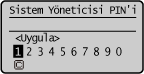Sistem Yöneticisi PIN'ini Ayarlama
Yalnızca Yöneticilere yönelik bir Sistem Yöneticisi PIN'i ayarlayın. <Ağ Ayarları>, <Sistem Yönetimi Ayarları> vb. menülere yalnızca PIN doğru girildiğinde erişebilirsiniz. PIN'i yalnızca Yöneticilerin bilmesi önerilir.
1
Ana Ekran içinde <Menü> öğesini seçin. Ana Ekran
2
<Sistem Yönetimi Ayarları> öğesini seçin.
3
<Sistem Yöneticisi Bilgisi Ayarları>  <Sistem Yöneticisi PIN'i> öğesini seçin.
<Sistem Yöneticisi PIN'i> öğesini seçin.
 <Sistem Yöneticisi PIN'i> öğesini seçin.
<Sistem Yöneticisi PIN'i> öğesini seçin.4
 öğesine basın.
öğesine basın.5
Sistem Yöneticisi PIN'ini belirleyin.
En fazla yedi basamaktan oluşan bir sayı girin ve <Uygula> öğesini seçin.
<PIN (Doğrula)> görüntülendiğinde, onaylamak için bir kez daha PIN'i girin.
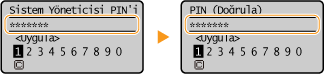

"00" veya "0000000" gibi sadece sıfırdan oluşan bir PIN belirleyemezsiniz.
PIN'i devre dışı bırakmak için metin kutusunu boş bırakmak üzere  öğesini ve ardından <Uygula> öğesini seçin.
öğesini ve ardından <Uygula> öğesini seçin.
 öğesini ve ardından <Uygula> öğesini seçin.
öğesini ve ardından <Uygula> öğesini seçin. Sistem Yöneticisi Adını Ayarlama
Sistem Yöneticisi Adını Ayarlama
|
1
|
<Sistem Yöneticisi Adı> öğesini seçin.
|
|
2
|
Sistem Yöneticisi Adını girin ve <Uygula> öğesini seçin.
Metni nasıl gireceğinizi görmek için bkz. Metin Girme.
|
 |
|
PIN'inizi unutmayın. PIN'inizi unutursanız bölgenizdeki yetkili Canon bayinize ya da Canon yardım hattına başvurun.
|
 |
|||
Uzak Kullanıcı Arabirimi aracılığıyla ayarları yapılandırmaUzak Kullanıcı Arabirimi'ni başlatın ve Sistem Yöneticisi Modu'nda oturum açın. [Ayarlar/Kayıt]
 [Sistem Yönetimi] [Sistem Yönetimi]  [Düzenle] öğelerine tıklayın ve görüntülenen ekranda gerekli ayarları belirtin. [Düzenle] öğelerine tıklayın ve görüntülenen ekranda gerekli ayarları belirtin.Uzak Kullanıcı Arabirimi'ni kullanarak, işletim paneliyle kaydedebildiğiniz ayarların yanı sıra, iletişim bilgileri, Yönetici yorumları ve makinenin kurulum konumu gibi çeşitli bilgileri de kaydedebilirsiniz. Kayıtlı bilgiler, Uzak Kullanıcı Arabirimi'nin [Cihaz Bilgileri] sayfasında görüntülenebilir. Sistem Yöneticisi Bilgilerini Kontrol Etme
Sistem Yöneticisi PIN'i Ayarlanmışsa
|